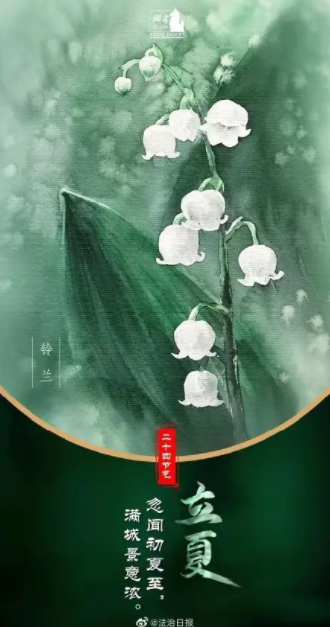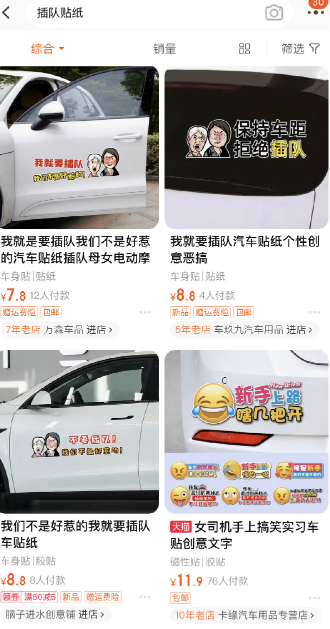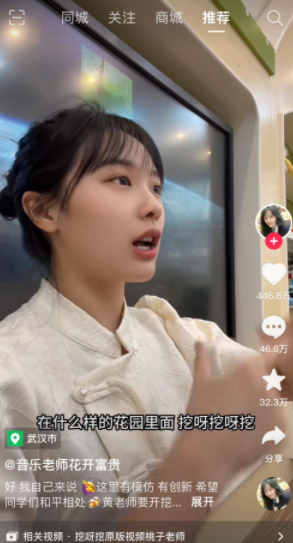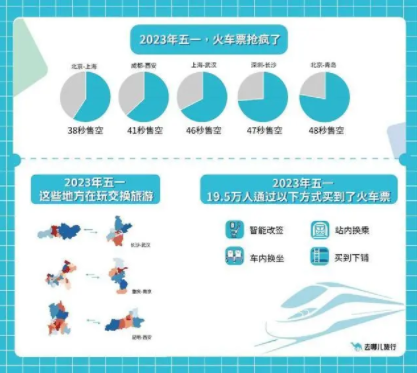部分截圖的快捷鍵是哪個?電腦怎么局部截屏?
信在使用電腦辦公、娛樂的時候,都會用到截圖操作。
而電腦截圖的方式也是多種多樣,部分截圖操作還需要借助某種介質才能保存為圖片。
此次小編就整理了電腦常用的8 種截圖方法,支持任意截取不規劃圖像畫面。

一、電腦快捷鍵截圖
1、全屏截圖
鍵盤按住Print Screen鍵(通常簡寫為Prtscr)可截取整個電腦屏幕,截取后打開畫圖軟件ctrl+v鍵可直接在文檔中保存。
2、窗口截圖
鍵盤按住Alt+Print Screen鍵,可截取打開的程序活動窗口,不截取整個屏幕,截取后打開畫圖軟件ctrl+v鍵可直接在文檔中保存。
3、任意框選截圖
一般Windows電腦自帶一個截圖工具,鼠標左鍵Win圖標,可直接輸入“截圖工具”選擇附件文件夾下的截圖工具,打開即可使用。
截圖有4種模式:任意格式截圖、矩形截圖、窗口截圖、全屏幕截圖。
其中,任意格式截圖就支持電腦進行不規則截圖。
這種模式下鼠標就相當于畫筆,你可以自由圈出某一塊內容進行截圖。
二、借助第三方應用
1、office文件截圖
若電腦中安裝office2010及以后的版本,有onenote附件,可按下Windows+shift+s鍵進行截圖,里面有3個截圖方式選項,分別為:
矩形截圖、任意形狀截圖、全屏截圖。
任意形狀截圖,同樣支持電腦屏幕任意不規則截圖。
2、QQ截圖
打開運行QQ軟件,在對話框里點擊剪刀的圖標可進行截圖,截圖快捷鍵按ctrl+alt+A鍵。
3、微信/企業微信截圖
打開運行微信聊天對話框,點擊剪刀工具,截圖快捷鍵按住alt+a鍵或shift+alt+a鍵。
4、瀏覽器截圖
一些瀏覽器也是自帶截圖功能的,直接點擊瀏覽器中的相機或剪刀圖標,即可進行截圖操作。
如果使用的是Google瀏覽器,則需要先安裝截圖的插件。
5、下載第三方專業截圖工具
除了使用以上方法,還可以下載安裝市面上專業的截圖工具,相對來說功能更全、更加智能。
市面上專業截圖工具也很多,大家可以根據自己的需要選擇合適的電腦截圖小工具。
標簽: 部分截圖的快捷鍵是哪個 電腦截圖的方
- 部分截圖的快捷鍵是哪個?電腦怎么局部截屏?
- 錫林郭勒盟氣象臺發布大風藍色預警【IV級/一般】【2023-05-31】
- 高速免費12點前上高速怎么算?信用卡綁定ETC支付算刷卡嗎?
- 酒店式公寓產權是多少年?國際酒店大致有三種類型
- 什么是開市買進? 開市買進的技巧有哪些內容?
- 電視機分辨率怎么選擇?電視機分辨率應該調至多少合適?
- 信用卡逾期了會不會坐牢?信用卡怎么申請停息掛賬?
- 信用卡逾期的責任是什么?信用卡怎么只能還款不能刷?
- 北京環球影城開業時間是哪一年?北京環球影視城門票多少錢一張?
- 信用卡逾期了會不會坐牢?信用卡怎么申請停息掛賬?
- 買基金比理財虧得更多嗎?買理財和基金哪個更好?
- 主題基金的分類主要有哪些?主題基金的影響有哪些?
- 基金定投是什么?基金定投怎么操作?
- 保險銷售技巧有哪些?如何賣保險?
- 央視曝光租房平臺亂象怎么說?租房軟件上的價格是真的嗎?
- 我國的四海指的是哪四海啊?我國五湖所在地區分別是哪里的?
- 信用卡最低還款額還不上怎么辦?信用卡逾期半年怎么辦?
- 信用卡還不上可以注銷嗎?信用卡逾期被銀行注銷怎么辦?
- 信用卡過期了還可以往里面還錢嗎?信用卡逾期必須—次性還清嗎?
- 三角發債什么時候上市?三角發債中簽后何時上市?
- 新華社評拼多多員工猝死怎么說?拼多多是誰創建的?
- 低風險理財都投資債券嗎?還有其他低風險理財嗎?
- 三花發債什么時候上市?三花發債一簽能賺多少錢?
- 河南能源義煤公司石壕煤礦:入園檢查 關愛幼兒工作
- 怎么炒股票才能掙錢?股票中簽一定會掙錢嗎?哪些股票適合炒短線?
- 美國E-10A預警機_關于美國E-10A預警機介紹
- 電影《閃電俠》發布“雙閃合體”版預告 社恐vs社牛的搞笑日常
- 事發惠州!陌生快遞騙局!一個“抱枕”讓一人損失9萬元
- 天天播報:馮飛當選海南省人大常委會主任,劉小明當選海南省省長
- 海信視像董秘回復: 公司董秘系理學碩士,工作時間超過10年 播資訊
- 部分截圖的快捷鍵是哪個?電腦怎么局部截屏
- 錫林郭勒盟氣象臺發布大風藍色預警【IV級/
- 高速免費12點前上高速怎么算?信用卡綁定ET
- 酒店式公寓產權是多少年?國際酒店大致有三
- 什么是開市買進? 開市買進的技
- 電視機分辨率怎么選擇?電視機分辨率應該調
- 信用卡逾期了會不會坐牢?信用卡怎么申請停
- 信用卡逾期的責任是什么?信用卡怎么只能還
- 北京環球影城開業時間是哪一年?北京環球影
- 信用卡逾期了會不會坐牢?信用卡怎么申請停
- 買基金比理財虧得更多嗎?買理財和基金
- 主題基金的分類主要有哪些?主題基金的影響
- 基金定投是什么?基金定投怎么操作?
- 保險銷售技巧有哪些?如何賣保險?
- 央視曝光租房平臺亂象怎么說?租房軟件上的
- 我國的四海指的是哪四海啊?我國五湖所在地
- 信用卡最低還款額還不上怎么辦?信用卡逾期
- 信用卡還不上可以注銷嗎?信用卡逾期被銀行
- 信用卡過期了還可以往里面還錢嗎?信用卡逾
- 三角發債什么時候上市?三角發債中簽后何時
- 新華社評拼多多員工猝死怎么說?拼多多是誰
- 低風險理財都投資債券嗎?還有其他低風險理
- 三花發債什么時候上市?三花發債一簽能賺多
- 河南能源義煤公司石壕煤礦:入園檢查 關愛
- 怎么炒股票才能掙錢?股票中簽一定會掙錢嗎
- 美國E-10A預警機_關于美國E-10A預警機介紹
- 電影《閃電俠》發布“雙閃合體”版預告
- 事發惠州!陌生快遞騙局!一個“抱枕”讓一
- 天天播報:馮飛當選海南省人大常委會主任,
- 海信視像董秘回復: 公司董秘系理學碩士,